

By Gina Barrow, Son Güncelleme: 6/12/2023
Fotoğraflarımız, hayatımızdaki en güzel hatıralardan bazılarını korur. Yıllar önce onları bir kutuda sakladığımızda, bir çerçeve içinde sergilediğimizde ya da cüzdanımıza koyduğumuzda, günümüzde çoğu insan fotoğraf çekmek için akıllı telefonlarını kullanıyor. Basılı fotoğraflar neme karşı hassastır ve suya maruz kalırlarsa bozulurlar. Basılı fotoğrafların aksine, akıllı telefonlarımıza kaydedilen dijital fotoğraflar yıllar sonra bile solmaz. Tek sorun, bunları yanlışlıkla silebilir veya veri kaybı nedeniyle kaybedebilirsiniz.
Sonra Redmi Note 4'te silinen fotoğraflar nasıl kurtarılır? Fotoğraflarınız, artık geri getiremeyeceğiniz anıları barındırır. Bu nedenle, yanlışlıkla onları silerseniz, akıllı telefonunuzda silinen fotoğraflarınızı nasıl kurtaracağınızın bir yolunu biliyorsanız, büyük bir rahatlama olur. Bugün için size başvurabileceğiniz basit yöntemlerden bazılarını göstermek üzereyiz. Redmi Note 4'te sildiğiniz tüm fotoğrafları kurtarın. Onlara göz atın ve hangisinin sizin için en uygun olduğunu görün.
Android cihazlar için kodlama yazılımı üzerinde çok uzun yıllar geçirdikten sonra, Android kullanıcılarının veri kaybını önlemek için güçlü bir araç oluşturduk.
İşte size bir ipucu: İndir FoneDog Android Veri Kurtarma Redmi Note 4'ünüzdeki ve diğer Android telefonlardaki silinen fotoğrafları hızlı ve güvenli bir şekilde kurtarmak için. Kurtarma işlemini kendi başınıza yapmak istemeniz durumunda, aşağıda bazı temel çözümleri bir araya getirdik.
Android Data Recovery
Silinen mesajları, fotoğrafları, kişileri, videoları, WhatsApp'ı vb. kurtarın.
Köklü veya köksüz Android'de Kayıp ve silinen verileri hızla bulun.
6000+ Android cihazla uyumludur.
Bedava indir
Bedava indir

Redmi Note 4'te Silinen Fotoğrafları Kurtarmak İçin En İyi Seçenek Redmi Note 4'te Silinen Fotoğrafları Kurtarmanın Diğer AlternatifleriSonuç
Bir gün Redmi Note 4'ünüzdeki tüm fotoğraflarınızı yanlışlıkla sildiyseniz. Bir köşeye çekilip yolunuza devam etmenize gerek yok. Sildiğiniz fotoğrafları geri almayı deneyebileceğiniz yollar vardır. Ama ya siz onları sildiğiniz için değil de veri kaybı nedeniyle gittilerse? Onu geri almanın bir yolu var mı? Evet, var ve bu FoneDog Android Veri Kurtarma aracılığıyla.
Size yardımcı olabilecek en iyi yazılımı arıyorsanız Redmi not 4'ünüzde silinen fotoğrafları kurtarın, doğru yerdesiniz. FoneDog Android Data Recovery, silinen kişileri, metinleri, videoları, arama geçmişini, sesleri, WhatsApp verilerini ve fotoğrafları alabilen android için en etkili veri kurtarma yazılımıdır. Tablet ve akıllı telefon gibi Android cihazlar ile Windows ve Mac bilgisayarlar ile uyumludur. Geniş bir kullanıcı yelpazesi için hızlı ve verimli Android veri kurtarma çözümleri sunar.
Bu kullanışlı uygulamaya benzer diğer yazılımlar arasında, kullanıcı dostu kullanıcı arayüzü ve çoklu veri güvenliği katmanı dahil olmak üzere en etkileyici özelliklerle birlikte gelir. Ayrıca JPG, PNG, MP4, VFC ve çok daha fazlası gibi çok çeşitli dosya formatlarını destekler.
Redmi Note 4'ünüzde silinen fotoğraflarınızı kurtarmak için, işte izlemeniz gereken birkaç adım:
1 Adım: Başlatmak FoneDog Android Veri Kurtarma daha sonra Redmi Note 4'ünüzü bağlayın. Bu adımda, FoneDog Android Data Recovery Mac ve Windows ile uyumlu olduğundan, telefonunuzu yazılıma bağlamakta zorlanmayacaksınız. İki işletim sisteminden birini çalıştıran bir bilgisayarınız varsa, FoneDog'un resmi web sitesini ziyaret edin ve ardından uygulamayı indirin. Ardından hemen bilgisayarınıza kurun. Redmi Note 4'ünüzü bağlamak için bir USB kablosu kullanın ve ardından algılanmasını bekleyin. Bağlantıyı kesmemek için kurtarma işlemi sırasında telefonunuzu kullanmamaya dikkat edin.
2 Adım: Akıllı telefonunuzu başarıyla bağladıktan sonra, fotoğraflarınızı kurtarmaya başlamak için USB hata ayıklamasını etkinleştirin. Bunu nasıl yapacağınızı bilmiyorsanız, FoneDog Android Data Recovery tarafından verilen talimatlara başvurabilirsiniz. USB hata ayıklama, yalnızca telefonunuzla bilgisayarınız arasında, belirli bir yazılımın özelliklerinden yararlanmanızı sağlayan bir bağlantıdır. Bu nedenle, kullanırken riskler veya zararlar hakkında endişelenmenize gerek yoktur.
3 Adım: Bu adımda, kurtarmak istediğiniz veri türlerini seçmeniz istenecektir. Taramak istediğiniz veri türü olarak fotoğrafları seçin ve devam edin. FoneDog Android Veri Kurtarma sayesinde sildiğiniz fotoğrafları kurtarmak daha kolay. Fotoğrafların yanı sıra müzik, videolar, kişiler, sesler ve çok daha fazlası gibi veri türlerini de seçebilirsiniz. Taramayı başlatmak için İleri'ye basın.
4 Adım: Almak istediğiniz tüm verileri taramayı bitirmek biraz zaman alabilir, ancak kurtarabileceğiniz tüm veriler daha sonra kategorileri altında görünecektir. Bu yazılımı diğerlerinden ayıran şey, geri yüklemek istediğiniz öğeleri önizlemenize izin vermesidir. İsterseniz kurtarılabilir tüm silinmiş fotoğraflarınızı seçebilir veya tek tek seçebilirsiniz. Devam etmek için, belirli bir klasördeki tüm dosyalarınızı olmasını istediğiniz yere geri almak için Kurtar düğmesini tıklayın.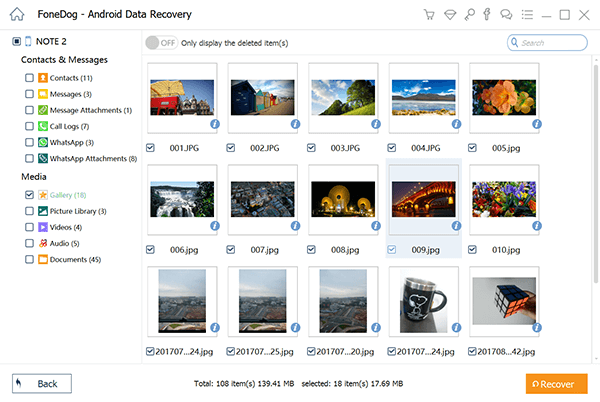
Mi Cloud, kullanabileceğiniz ilk alternatiftir. Redmi Note 4'te silinen fotoğraflarınızı kurtarın. Ancak bu seçeneği yalnızca fotoğraflarınızı Mi Cloud ile senkronize ettiyseniz kullanabilirsiniz. Xiaomi, Xiaomi telefon kullanıcılarının arama geçmişlerini, kişilerini, notlarını, mesajlarını, fotoğraflarını ve çok daha fazlasını senkronize edebilmeleri için bu uygulamayı başlattı. Bu seçenek sizin için geçerliyse, silinen fotoğraflarınızı almak için aşağıdaki adımlara ilerleyin:
1 Adım: Redmi Note 4'ünüzde Mi hesabınızda oturum açın ve Galeri Uygulamasını açın.
2 Adım: Albüm sekmesine tıklayın, ardından menü düğmesi olarak bilinen bağlantılı üç noktalı simgeye dokunun. İşiniz bittiğinde Çöp Kutusu'nu seçin.
3 Adım: Mi Cloud'u başlatmak istediğiniz belirli bir tarayıcı seçmeniz istenirse, birini seçin ve devam edin. Mi hesabınızda oturum açın, ardından çöp kutusunda kurtarabileceğiniz tüm silinmiş fotoğrafları görmeyi bekleyin.
4 Adım: Bu adımda, almak istediğiniz fotoğrafları seçmelisiniz. Listeden birden fazla fotoğraf seçebilir veya tümünü seçip Kurtar düğmesine basabilirsiniz.
Deneyebileceğiniz başka bir seçenek de, silinen fotoğraflarınızı kullanarak kurtarmaktır. Google Fotoğraflar. Bu uygulama, videolarınızı ve fotoğraflarınızı saklamanıza, görüntülemenize, paylaşmanıza ve düzenlemenize olanak tanır. Hem iOS hem de Android için çalıştığı için Redmi Note 4'ünüzden kolayca erişebilirsiniz.
Silinen fotoğraflarınızı Not 4'ten almak için adımlar.
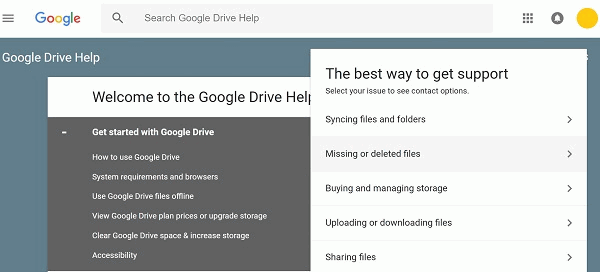
Silinen fotoğraflarınızı kurtarmak için deneyebileceğiniz seçenekler arasında Microsoft OneDrive da bulunuyor. Farklı türde verileri yüklemek için kullanabileceğiniz bir dosya barındırma ve senkronizasyon hizmetidir. Fotoğraflarınızı almak için uygulamayı Redmi Note 4'ünüzde başlatın ve Ben seçeneğinin altındaki Geri Dönüşüm Kutusu'nu seçin. Daha sonra, fotoğraflarınız görünecek, bu nedenle kurtarmak istediğiniz öğelerin hangileri olduğunu seçmelisiniz. Geri Yükle düğmesine tıklayarak dosyalarınızı geri yükleyin.
Google Fotoğraflar'ın aksine, OneDrive yalnızca sildiğiniz dosyaları 30 gün boyunca saklar. Bu uygulama ayrıca, geri dönüşüm kutunuz toplam depolama alanınızın yüzde 10'unu aşarsa, sildiğiniz dosyaları daha erken kaldırır.
Diğer alternatifler gibi, fotoğraflarınızı uygulama ile daha önce senkronize ettiyseniz, Dropbox da sizin için çalışabilir. Bunu yaptıysanız, silinen fotoğraflarınızı kurtarmak için izleyebileceğiniz adımlar şunlardır:
1 Adım: Dropbox'ta oturum açmak için tarayıcınızı açın. Uygulamayı Redmi Note 4'ünüze yüklediyseniz, açın ve kenar çubuğunda bulunan Dosyalar seçeneğini tıklayın.
2 Adım: Bittiğinde, sol kenar çubuğunda bulunan Silinen dosyalar seçeneğini seçin. Devam etmek için kurtarmak istediğiniz dosyaları veya klasörü seçin. Dropbox'ın avantajı, yalnızca almak için birden fazla dosya seçmenize değil, aynı zamanda bir klasörün tamamını seçmenize izin verilmesidir.
3 Adım: Geri almak istediğiniz fotoğrafları seçtikten sonra, onları almaya başlamak için Geri Yükle düğmesini tıklayın. Büyük dosyaların geri yüklenmesinin çok zaman alabileceğini unutmayın, bu nedenle işlem tamamlanana kadar bekleyin.
Özetlemek gerekirse, akıllı telefonunuzdaki fotoğraflar veri kaybı, yanlışlıkla silinme ve oluşabilecek diğer risklerden korunmuyor. Bunu bilerek, ister bulutta ister bilgisayarda olsun, kaydedilmiş birden fazla yedek oluşturmanız gerekir. Redmi Note 4'ünüzdeki tüm fotoğraflarınızı yanlışlıkla sildiğinizde, onları kurtarmak için yapabileceğiniz yollar şunlardır.
Size en uygun olanı seçin ve fotoğraflarınızı hemen alın. Bu seçeneklerden bazıları yalnızca kısa bir süre için etkilidir. Ancak güvenli ve kesin bir çözüm istiyorsanız, daha önce sunduğumuz seçeneklerden en iyisini seçin, FoneDog Android Veri Kurtarma.
Yalnızca cihazınızda sildiğiniz tüm fotoğrafları kurtarmak için değil, aynı zamanda mesajlar, kişiler, videolar, sesler ve daha fazlası gibi dosyaları geri almak için de kullanabilirsiniz. Dava açması da kolaydır ve herkesin rahatlıkla kullanabileceği basit bir arayüze sahiptir. Basit bir kaza yüzünden tüm güzel anılarınızı unutmanıza gerek yok. Bu kurtarma seçenekleriyle onları geri alabilirsiniz.
Hinterlassen Sie einen Kommentar
Yorumlamak
FoneDog Android Araç Seti
FoneDog Android araç çubuğu - Android telefonunuzdaki veri kurtarma için en etkili çözüm sağlar
Ücretsiz deneme Ücretsiz denemePopüler makaleler
/
BİLGİLENDİRİCİLANGWEILIG
/
basitKOMPLİZİERT
Vielen Dank! Merhaba, Sie die Wahl:
Excellent
Değerlendirme: 4.5 / 5 (dayalı 100 yorumlar)